
Dalam minggu terakhir, beberapa surat tiba dengan satu masalah, tentang konten ini, saya yakin teman-teman akan menarik bagi Anda.
Catatan: Jika Anda perlu menghubungkan hard drive sederhana atau drive antarmuka IDE atau SATA ke laptop Anda, atau mungkin Anda ingin menghubungkan hard drive laptop ke komputer sederhana, maka baca artikel baru kami:
- Adaptor universal AgeStar
- Kotak eksternal untuk menghubungkan IDE, hard drive SATA!
- Mengganti drive DVD dengan HDD atau SSD tambahan menggunakan adaptor SlimDVD
- Eksternal Thermaltake Muse 5G HDD Enclosure untuk Hard Drive Laptop
- Kasing USB untuk drive optis dari laptop
- Pembaca kami, Alexander dari Yaroslavl, bertanya- Bagaimana menghubungkan hard drive antarmuka SATA ke motherboard-nya, jika tidak ada konektor seperti itu, tetapi ada konektor controller IDE gratis. Apakah mungkin ditemukan Adaptor IDE-SATA dan menyelesaikan masalahnya.
- Surat lain Halo, saya punya pertanyaan untuk Anda. Ada unit sistem, itu berisi dua konektor untuk menghubungkan perangkat antarmuka SATA dan mereka secara alami ditempati, satu konektor ditempati oleh drive, dan yang kedua oleh hard disk, volume yang hanya 250 GB. Ada satu lagi konektor pengontrol IDE - gratis. Beberapa hari yang lalu seorang teman memberi saya hard drive antarmuka SATA 250 GB. Sebenarnya ini bukan hal baru, tetapi ini cukup berhasil, jadi saya tertarik bagaimana saya dapat menghubungkannya ke unit sistem saya sehingga dua hard drive bekerja sekaligus, maka saya akan memiliki total ruang disk 500 GB. Teman menyarankan bahwa ada adaptor IDE-SATA, itu dapat menyelesaikan masalah saya. Benarkah begitu? Sistem operasi saya adalah Windows 7. Namun, apakah mungkin untuk membuat hard drive kedua terlihat di BIOS dan menginstal sistem operasi kedua di dalamnya? Alexey.
- Sekarang sedikit perhatian Anda. Pertanyaan serupa diajukan oleh pembaca kami, sebaliknya, ia perlu menghubungkan hard drive antarmuka IDE, tetapi ia hanya memiliki satu konektor IDE di unit sistem pada motherboard dan dua perangkat terhubung dengan satu kabel: hard drive 250 GB dan DVD-ROM . Ada juga dua slot gratis untuk pengontrol SATA. Pembaca bertanya apakah ada adaptor SATA-IDE dan dapatkah saya menggunakannya untuk menghubungkan hard drive antarmuka IDE tambahan ke motherboard-nya?
Adaptor IDE-SATA
Arti dari semua pertanyaan bermuara pada: Bagaimana menghubungkan perangkat ke motherboard - tidak ada konektor gratis untuk menghubungkan ke motherboard ini. Dan case pertama adalah yang paling menarik, pada motherboard tidak ada konektor untuk menghubungkan perangkat yang kita butuhkan.
Solusi untuk semua masalah akan sama. Bagaimana anda bertanya Baca terus. Teman-teman percaya padaku, lebih baik sebagai gantinya Adaptor IDE-SATA gunakan yang asing bagi banyak orang dan dijual di hampir setiap toko komputer Pengontrol SATA dan IDE 3-port - VIA VT6421A atau mereka memanggilnya - adaptor PCI Card SATA + IDE (combo), itu akan menelan biaya sekitar 300-350 rubel. Ada tiga konektor di dalamnya SATA dan satu IDE.

Kami tidak memerlukan jumlah hard drive hari ini dan dengan itu kami hanya akan menghubungkan dua hard drive ke motherboard kami - satu antarmuka SATA, IDE lain, kemudian nyalakan komputer dan lihat bagaimana semuanya bekerja. Ke depan, saya akan mengatakan dua hard drive kami akan berfungsi dalam mode UDMA / 133 bandwidth hard drive akan menjadi 133 Mbit / s, jujur, tidak terlalu buruk. Ya, saya hampir lupa, kami memiliki artikel tentang cara menghubungkan drive menggunakan adaptor ini.
Kami mengambil unit sistem sederhana. Kami melakukan semua tindakan pada komputer yang mati.
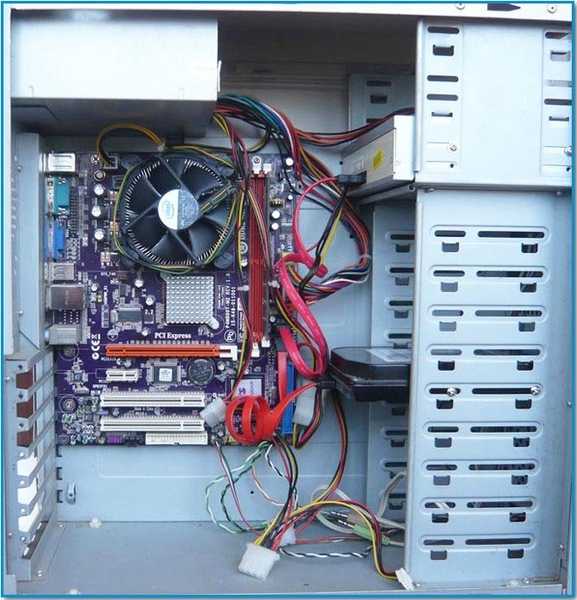
Seperti yang Anda lihat, dua pengontrol SATA sedang sibuk. Satu terhubung ke hard drive Samsung, yang lain DVD-ROM. Ada satu lagi konektor antarmuka IDE, kami tidak akan secara khusus menghubungkan apa pun dengan itu, kami akan menyulitkan tugas sehingga untuk berbicara, kami akan mengelola Kartu PCI SATA + IDE (kombo), sulit dipelajari dengan mudah dalam pertempuran.

Perhatikan, seperti disebutkan di atas, ada tiga konektor SATA, dan satu konektor IDE.


Masukkan ke dalam slot PCI pengontrol motherboard kami dan kencangkan dengan sekrup.


Selanjutnya, ambil dua hard drive Maxtor IDE dan Digital barat Antarmuka SATA, lalu masukkan keduanya ke dalam keranjang dan hubungkan semuanya dengan benar.

 Jika Anda tidak tahu cara memasukkan dan menyambungkan satu atau beberapa hard drive dengan benar ke komputer Anda, Anda dapat membaca artikel kami dari bagian ini. Hard drive kemungkinan kerusakan.
Jika Anda tidak tahu cara memasukkan dan menyambungkan satu atau beberapa hard drive dengan benar ke komputer Anda, Anda dapat membaca artikel kami dari bagian ini. Hard drive kemungkinan kerusakan. Hubungkan dulu Kabel antarmuka IDE Maxtor hard drive dan PCI Card SATA + IDE adapter (combo). Ujung kabel yang perlu dihubungkan ke motherboard dimasukkan ke konektor IDE adaptor kami. Hubungkan ujung kabel yang lain ke hard drive Maxtor kami..

Selanjutnya, sambungkan kabel daya ke hard drive kami.

Sekarang giliran hard drive Western Digital SATA kedua. Akan lebih mudah untuk pertama-tama menghubungkan kabel daya ke hard drive Western Digital. Seperti yang Anda lihat pada hard drive SATA-Western Digital saya ada konektor untuk menghubungkan kabel daya IDE, dalam kasus Anda ini mungkin tidak (ini sangat jarang) dan Anda harus menggunakan khusus Adaptor IDE-SATA.

Kami menghubungkan kabel daya ke hard drive kami melalui adaptor yang disebutkan.

Kemudian kita sudah menghubungkan adaptor PCI Card SATA + IDE (combo) dan hard drive Western Digital dengan kabel antarmuka SATA.

Periksa apakah semuanya terhubung dengan benar dan nyalakan komputer.

Segera pergi ke BIOS, keajaiban tidak terjadi di parameter Driver hard disk kita hanya bisa melihat hard drive Samsung terhubung langsung ke konektor SATA pada motherboard. Sayangnya, saya tidak melihat kedua hard drive kami terhubung ke PCI Card SATA + IDE (combo) -BIOS adapter.
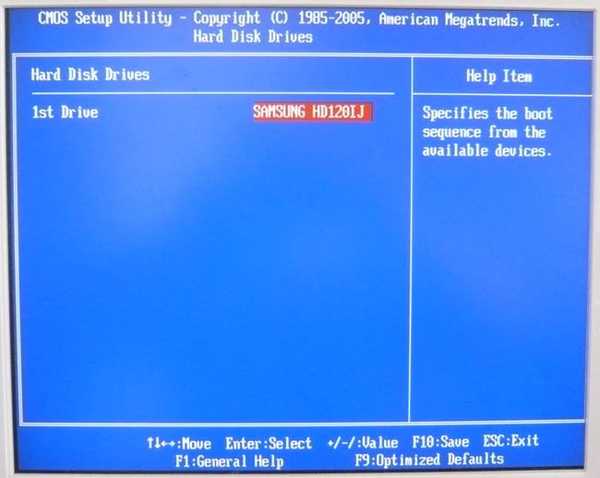
Dan juga teman-teman, hampir tidak mungkin untuk membuat BIOS melihat hard drive yang terhubung melalui pengontrol PCI, sayangnya firmware BIOS tidak akan membantu.
Namun kedua hard drive tersebut melihat disk boot Acronis True Image Home, yang berarti bahwa pada kedua hard drive yang terhubung ke adaptor kami, Anda dapat menyimpan cadangan sistem dan, jika perlu, menyebarkannya ke partisi Windows utama, yang kami lakukan segera. Pertama menciptakan sistem cadangan, dan kemudian menempatkannya di tempat. Sistem berhasil dijalankan. Bawa teman-teman ini dalam pelukan.

Kami terus memuat sistem operasi, dengan cara Windows 7.
Hal yang paling sulit yang menunggu kami adalah menemukan driver untuk adaptor kami untuk Windows 7. Jika tidak menemukan driver dan tidak menginstal secara otomatis, Anda dan saya harus menjelajahi Internet untuk mencari driver yang tepat, tetapi kami juga memiliki artikel bagus tentang hal ini, jadi Anda teman tidak perlu takut.
Windows 7 boot dan kami segera pergi ke Device Manager untuk melihat bagaimana keadaan kami. Cari dan instal peralatan. Seperti yang dapat kita lihat, adaptor kita didefinisikan dalam manajer perangkat sebagai Pengendali IDE Master Bus VIA,


dan kemudian sistem menginstal driver pada dua hard drive kami Maxtor dan Western Digital.

Selanjutnya, buka Manajemen Disk dan lihat apa yang ada di sini. Dan di sini semuanya baik-baik saja dengan kami, semua hard drive kami terdefinisi dengan sempurna. Saya akan senang jika ada yang membantu cerita saya.
Jendela - Komputer.
Tag artikel: Setrika dan periferal Hard disk











